win7系统开机提示损坏的图像如何解决
时间:2018-01-05 17:08:56
1、注册表修改法:我们依次打开“开始”→“运行”,然后输入“regedit”即可打开注册表;
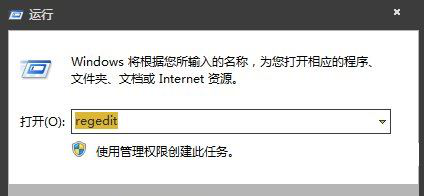
2、我们导航至:HKEY_CURRENT_USER\Software\Microsoft\Windows\CurrentVersion\Run
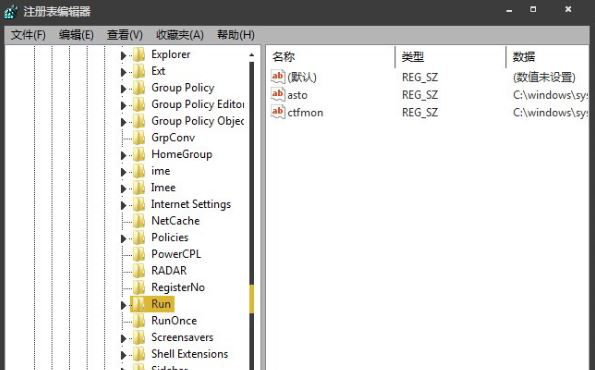
3、我们在Run项右边窗口找到残留的程序名删除;
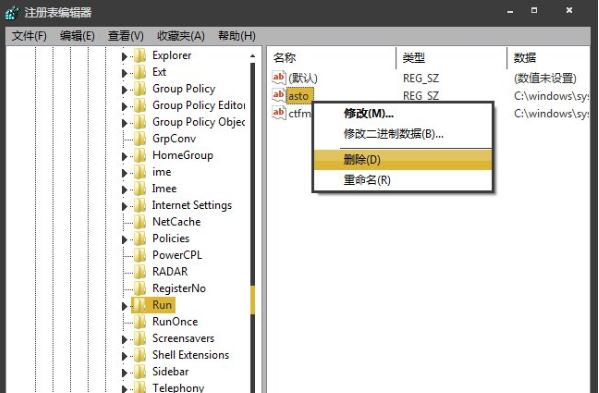
4、我们在“编辑”→“查找”里输入出错文件名,将搜到的删除后按“F3键”,之后在搜索下一个直到删完所有的为止;
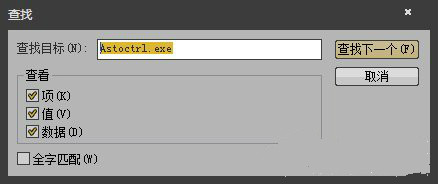
5、我们依次打开“开始”→“运行”,然后在输入“msconfig”后回车;
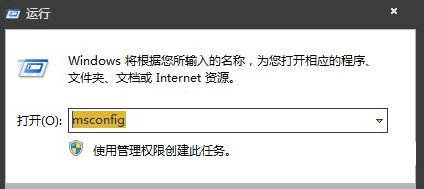
6、我们在里边的“启动”选项卡中将“**.dll”前面的勾取消。
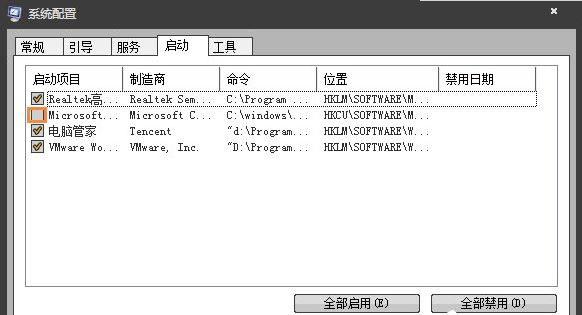
7、我们重启电脑就可以了,若还是出现这个提示就再进行下一步:
8、我们依次打开“开始”→“运行”然后输入“regedit”后把下面的位置的相应键值删除:HKEY_LOCAL_MACHINE\SOFTWARE\Microsoft\Windows\CurrentVersion\Run
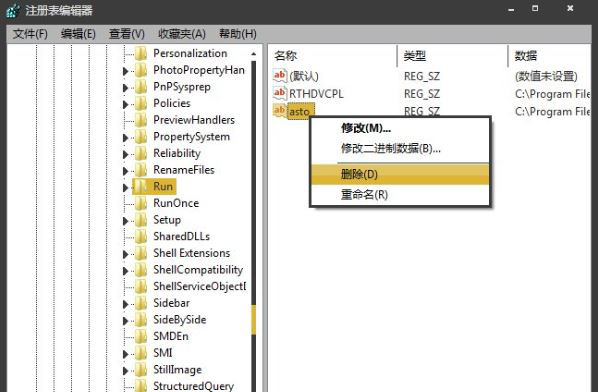
根据描述,应该是一个已被删除了的病毒或是间谍软件。但也有可能是卸载某个软件不正确留下的残留。dll由于某些原因(最大的可能是因为它是个病毒或流氓软件的dll文件,被杀软删除了)丢失了,但其相关的注册信息却还在,造成系统开机的时候还加载它,却又找不到它的文件,所以就会报错。




